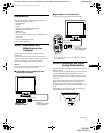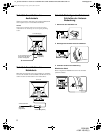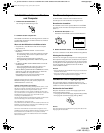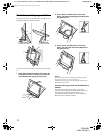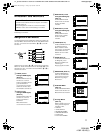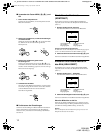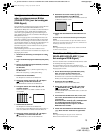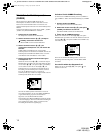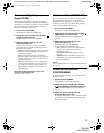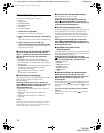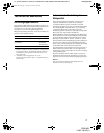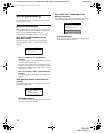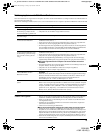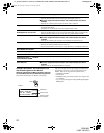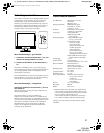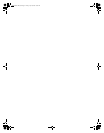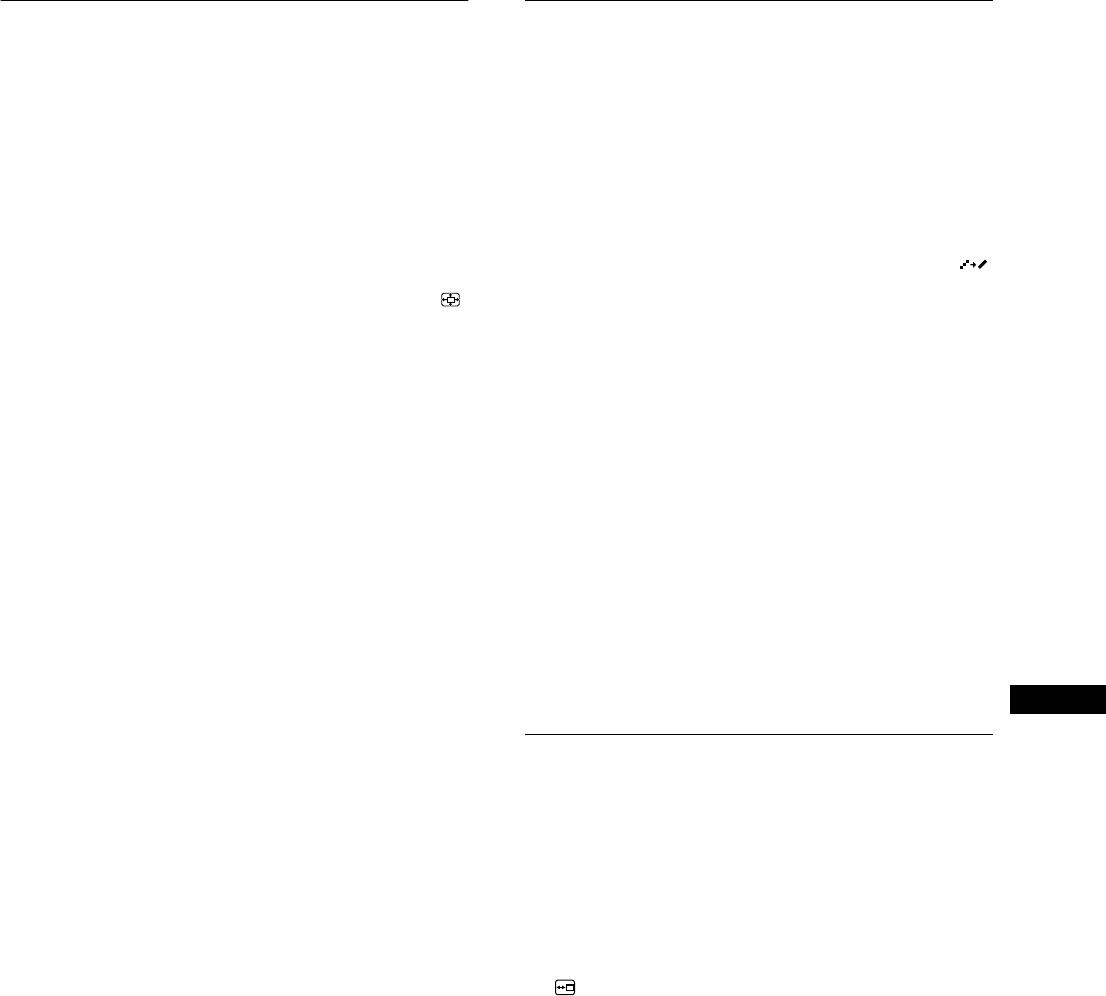
15
G:\_Upload\4082180131\4082180131SDMM81AEP\04DE-SDMM81AEP\03DE02BAS-AEP.fm
masterpage:Right
SDM-M81
4-082-180-13(1)
DE
Ändern der Bildgrößejenach
Signal (ZOOM)
Standardmäßig ist der Monitor so eingestellt, daß das Bild in
voller Größe auf dem Bildschirmangezeigt wird, unabhängig von
dem Modus oder der Auflösung des Bildes. Sie können das Bild
aber auch im tatsächlichen Bildseitenverhältnis oder in der
tatsächlichen Auflösung anzeigen lassen.
1
Drücken Sie die Taste MENU.
Das Hauptmenü erscheint auf dem Bildschirm.
2
Wählen Sie mit den Tasten M(+)/m(–)dieOption
(ZOOM), und drücken Sie OK.
Das Menü ZOOM erscheint auf dem Bildschirm.
3
Wählen Sie mit den Tasten M(+)/m(–)den
gewünschten Modus aus.
Signale mit einer Auflösung von 1280 × 1024 füllen den
ganzen Bildschirm, und ZOOM ist unabhängig von diesen
Einstellungen nicht möglich.
• FULL2: Das Eingangssignal wird in voller Größeaufdem
Bildschirm angezeigt, unabhängig von dem Modus oder
der Auflösung des Bildes.
• FULL1: Das Eingangssignal wird im tatsächlichen
Bildseitenverhältnis auf dem Bildschirm angezeigt. Daher
können je nach Signal schwarze Streifen oben und unten
am Bildrand erscheinen.
• REAL: Das Eingangssignal wird mit der tatsächlichen
Auflösung auf dem Bildschirm angezeigt. Signale mit
einer niedrigeren Auflösung als SXGA werden in der
Bildschirmmitte und umgeben von einem schwarzen
Rahmen angezeigt.
Wenn wieder die Standardeinstellungen gelten sollen
(Anzeige in voller Bildschirmgröße)
Wählen Sie in Schritt 3
„FULL2“.
Glätten des Bildes (SMOOTHING)
Wenn das im Modus FULL2 oder FULL1 der Option ZOOM
angezeigte Bild nicht störungsfrei ist, verwenden Sie die
Bildglättungsfunktion. Beachten Sie, daß Signale mit einer
Auflösung von 1280 × 1024 nur im Modus REAL angezeigt
werden und SMOOTHING nicht möglich ist.
1
Drücken Sie die Taste MENU.
Das Hauptmenü erscheint auf dem Bildschirm.
2
Wählen Sie mit den Tasten M(+)/m(–)dieOption
(SMOOTHING), und drücken Sie OK.
Das Menü SMOOTHING wird auf dem Bildschirm
angezeigt.
3
Wählen Sie mit den Tasten M(+)/m(–)den
gewünschten Modus aus.
Der Glättungseffekt wird in der Reihenfolge
TEXTtSTANDARDtGRAPHICS stärker.
• TEXT: Damit werden Zeichen mit scharfen Konturen
angezeigt. Dieser Modus ist für textorientierte
Anwendungen geeignet.
• STANDARD:Standardglättungseffekt (werkseitig
eingestellt).
• GRAPHICS: Damit werden Bilder scharf angezeigt.
Dieser Modus eignet sich für CD-ROM-Software wie
Fotos oder Abbildungen.
Hinweis
Wenn Sie ZOOM auf REAL setzen, steht das Menü SMOOTHING nicht
zur Verfügung.
Ändern der Menüposition
(POSITION MENU)
Sie können das Menü verschieben, wenn es das Bild auf dem
Bildschirm verdeckt.
1
Drücken Sie die Taste MENU.
Das Hauptmenü erscheint auf dem Bildschirm.
2
Wählen Sie mit den Tasten M(+)/m(–)dieOption
(POSITION MENU), und drücken Sie dann OK.
Das Menü POSITION MENU wird auf dem Bildschirm
angezeigt.
3
Wählen Sie mit den Tasten M(+)/m(–)die
gewünschte Menüposition aus.
Sie können das Menü an eine von drei möglichen Positionen
im oberen bzw. im unteren Bildschirmbereich oder in die
Bildschirmmitte stellen.
03DE01BAS-AEP.book Page 15 Friday, April 20, 2001 10:58 AM